Nikon Coolpix S8000 Black: 1 Нажмите кнопку c в режиме
1 Нажмите кнопку c в режиме : Nikon Coolpix S8000 Black
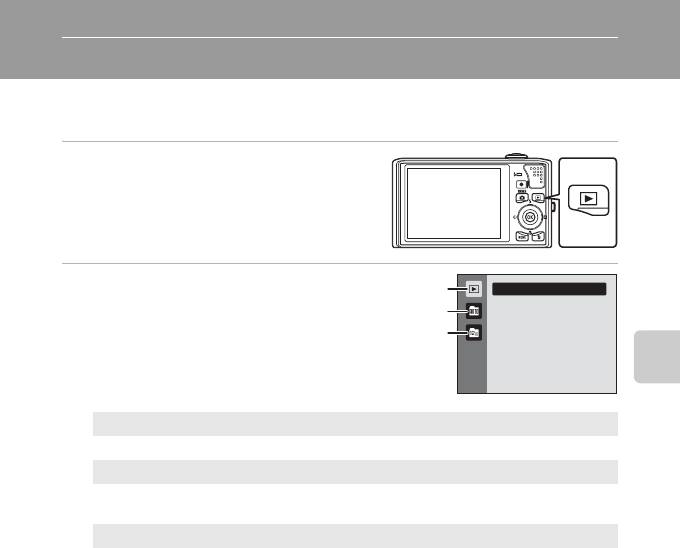
Выбор режима просмотра
Выберите один из следующих режимов просмотра: c (просмотр),
F (автосортировка), C (список по дате).
1 Нажмите кнопку c в режиме
просмотра.
Откроется меню выбора режима просмотра.
2 Воспользуйтесь поворотным
1
Старт
мультиселектором, чтобы выбрать режим
2
просмотра, затем нажмите кнопку k.
3
Фотокамера перейдет в выбранный режим просмотра.
Чтобы вернуться в текущий режим просмотра без
изменения режимов просмотра, нажмите кнопку c.
Дополнительные сведения о просмотре
1 c Режим просмотра A 73
Просмотр всех снимков.
2 F Режим Автосортировка A 80
Просмотр снимков и видеороликов, автоматически отсортированных по
выбранной категории при съемке.
3 C Режим Список по дате A 83
Просмотр снимков, сделанных в выбранную дату.
79
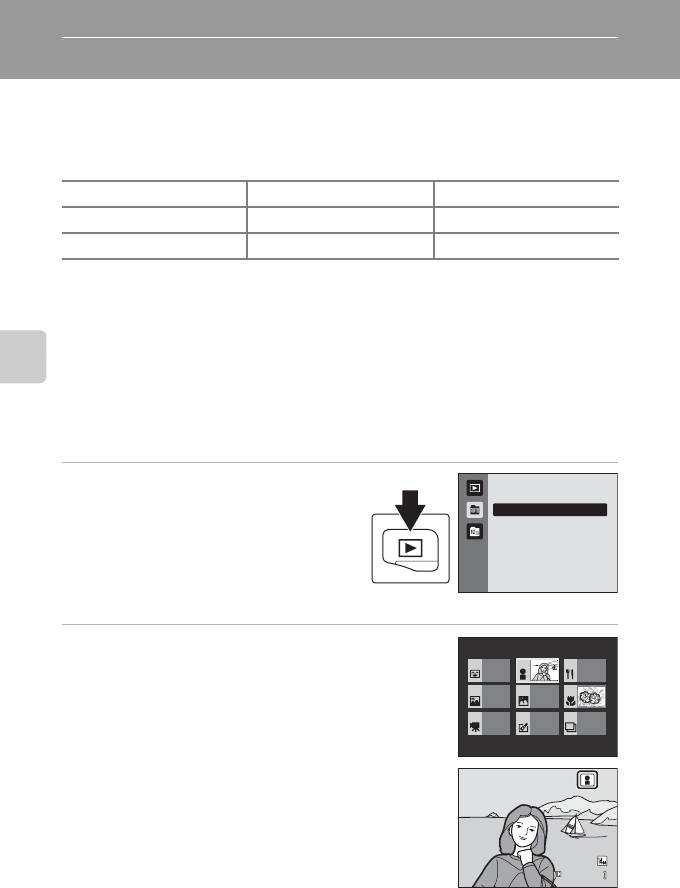
Поиск снимков в режиме автосортировки
Во время съемки снимки и видеоролики автоматически сортируются в любую из
следующих категорий. Если выбран «F режим автосортировки», снимки и
видеоролики можно просмотреть, выбрав категорию, в которую они попали при
сортировке.
Z Улыбка D Портреты u Еда
U Пейзаж V От заката до рассвета D Макросъемка
D Видео X Измененные копии W Другие сюжеты
В режиме полнокадрового просмотра, как и в режиме обычного просмотра, можно
увеличивать изображения снимков, просматривать уменьшенные изображения
снимков, отобразить календарь, редактировать снимки и просматривать видеоролики.
При нажатии кнопки d отображается меню автосортировки (A 82), и все
снимки, попавшие при сортировке в указанную категорию, можно выбрать для
удаления, просмотра в режиме показа слайдов или для применения настроек
Дополнительные сведения о просмотре
задания печати или защиты.
Просмотр снимков в режиме автосортировки
1 Нажмите кнопку c в режиме
просмотра, чтобы отобразить меню
Автосортировка
выбора режима просмотра, затем
используйте поворотный
мультиселектор для выбора F,
затем нажмите кнопку k.
Появится список категорий.
2 Используйте поворотный мультиселектор
Портреты
для выбора нужной категории.
Для получения дополнительной информации о
категориях смотрите раздел «Категории режима
автосортировки» (A 81).
Нажмите кнопку k, чтобы отобразить снимок в
выбранной категории в режиме полнокадрового
просмотра.
В верхнем правом углу экрана отобразится значок
категории, воспроизводимой в настоящий момент.
80
1 / 4
1/ 4
0 0 0 4 . J PG
0004.JPG
1 5 / 0 5 / 2 0 1 0 15 : 3 0
1 5 / 05/ 201 0 15:30
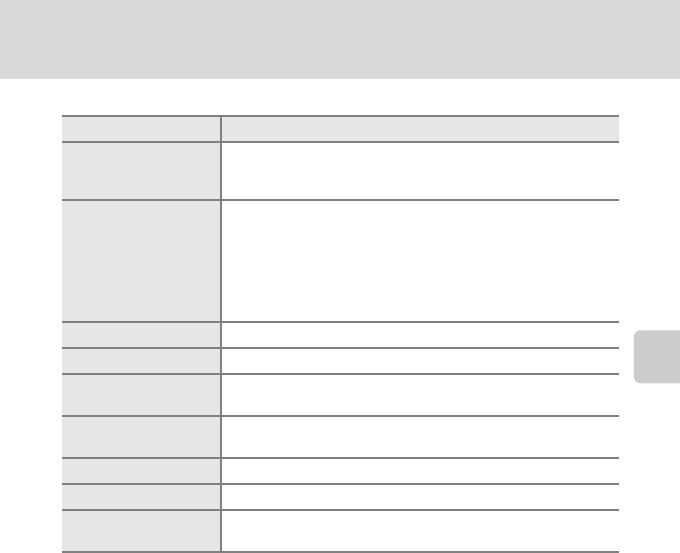
Поиск снимков в режиме автосортировки
Категории режима автосортировки
Категория Описание
Снимки, сделанные в режиме интеллектуального портрета
Z Улыбка
(A 67), когда параметру таймера улыбки было присвоено
значение Включить.
Снимки, сделанные в режиме A (авто) (A 22) с приоритетом
лица (A 51).
Снимки, сделанные в сюжетных режимах Портрет*, Ночной
D Портреты
портрет*, Праздник/в помещ., Освещение сзади* (A 55).
Снимки, сделанные в режиме интеллектуального портрета
(A 67), когда параметру таймера улыбки было присвоено
значение Выключить.
u Еда Снимки, сделанные в сюжетном режиме Еда (A 55).
U Пейзаж Снимки, сделанные в сюжетном режиме Пейзаж* (A 55).
V От заката до
Снимки, сделанные в сюжетном режиме Ночной пейзаж*, Закат,
Дополнительные сведения о просмотре
рассвета
Сумерки/рассвет, Фейерверк (A 55).
Снимки, сделанные в режиме A (авто) с режимом макросъемки
D Макросъемка
(A 34). Снимки, сделанные в сюжетном режиме Макро* (A 55).
D Видео Видеоролики (A 104).
X Измененные копии Копии, созданные с помощью функций редактирования (A 97).
Все снимки, которые не удается отнести к какой-либо из
W Другие сюжеты
перечисленных категорий.
* Снимки, созданные в сюжетном режиме автоматического выбора сюжета (A 56), также
сортируются по соответствующим категориям.
B Режим автосортировки. Примечания
• В режиме автосортировки в каждую категорию при сортировке можно отнести до 999 снимков и
видеороликов. Если в той или иной категории уже находится более 999 снимков или видеороликов,
новые снимки и видеоролики не удастся отнести к этой категории или отобразить в режиме
автосортировки. Отобразите снимки и видеоролики, которые невозможно отнести к категории в
режиме обычного просмотра (A 28) или в режиме списка по дате (A 83).
• Снимки или видеоролики, скопированные из внутренней памяти на карту памяти или наоборот
(A 96), не удастся отобразить в режиме автосортировки.
• Снимки или видеоролики, записанные с помощью фотокамеры, отличной от COOLPIX S8000, не будут
отображаться в режиме автосортировки.
81
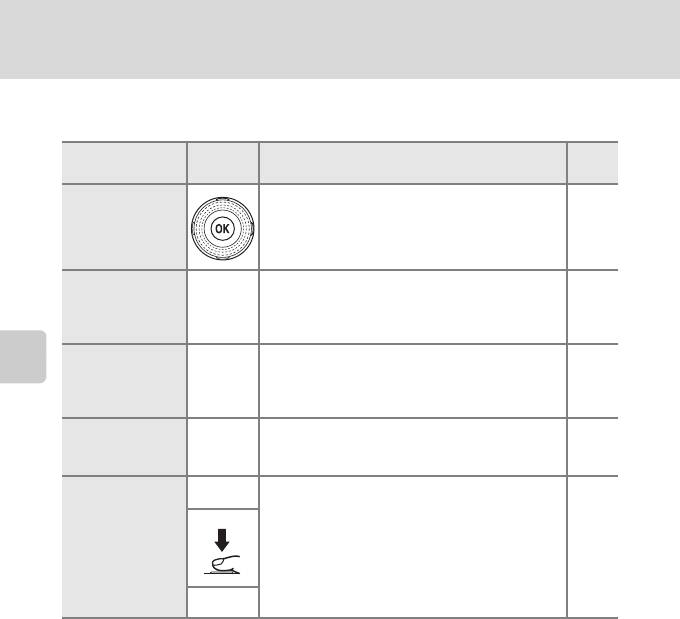
Поиск снимков в режиме автосортировки
Действия в режиме автосортировки
На экране списка категорий можно выполнить следующие действия.
Элемент
Действие
Описание A
управления
Вращайте поворотный мультиселектор или
Выбор категории.
нажимайте H, I, J или K, чтобы выбрать
9
категорию.
Переключение в
Для отображения первого снимка в выбранной
режим
k
категории нажмите кнопку k.
73
полнокадрового
просмотра
Нажмите кнопку l после выбора категории.
Откроется окно подтверждения. Выберите Да и
Удаление снимка
l
28
Дополнительные сведения о просмотре
нажмите кнопку k, чтобы удалить все снимки,
попавшие в эту категорию при сортировке.
Переключение в
Для отображения меню выбора режима
другой режим
c
79
просмотра нажмите кнопку c.
просмотра
A
Переключение в
Нажмите кнопку A, спусковую кнопку затвора или
28
режим съемки
кнопку b (видеосъемка).
b
Меню автосортировки
Нажмите кнопку d в режиме полнокадрового просмотра или режиме
просмотра уменьшенных изображений, чтобы применить следующие пункты меню.
Быстрая обработка ➝A 99 Удалить ➝A 91
D-Lighting ➝A 100 Защита ➝A 93
Смягчение тона кожи ➝A 101 Повернуть снимок ➝A 93
Задание печати ➝A 87 Уменьшить снимок ➝A 102
Показ слайдов ➝A 90 Звуковая заметка ➝A 94
82
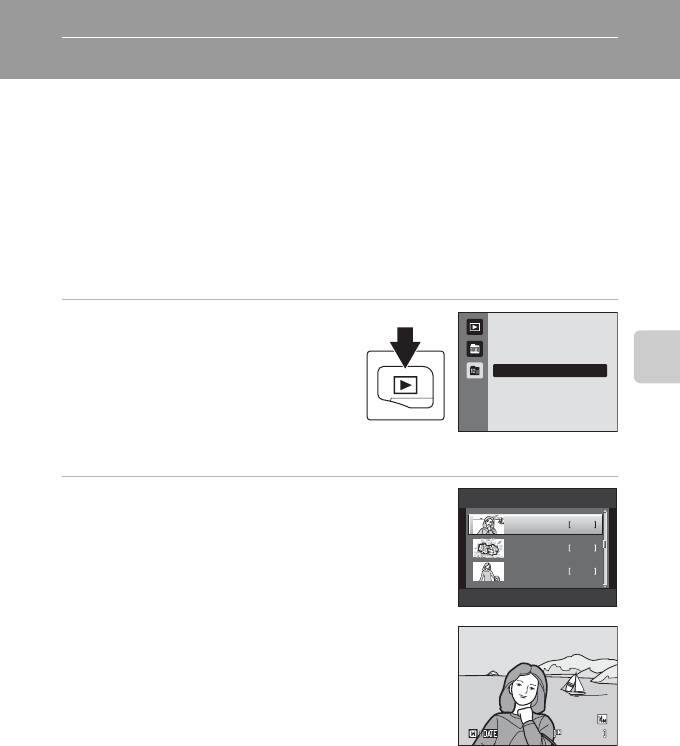
Просмотр снимков по дате (Список по дате)
В «C режиме списка по дате» можно просматривать снимки, сделанные в
определенный день.
В режиме полнокадрового просмотра, как и в режиме обычного просмотра, можно
увеличивать изображения снимков, редактировать снимки и просматривать
видеоролики.
При нажатии кнопки d отображается меню списка по дате (A 85), и все снимки,
сделанные в определенный день, можно выбрать для удаления, просмотра в
режиме показа слайдов или для применения настроек задания печати или защиты.
Выбор даты в режиме Список по дате
1 Нажмите кнопку c в режиме
просмотра, чтобы отобразить меню
выбора режима просмотра, затем
Список по дате
используйте поворотный
Дополнительные сведения о просмотре
мультиселектор для выбора C,
затем нажмите кнопку k.
Откроется список дат, в которые снимки
были сделаны.
2 Используйте поворотный мультиселектор
Список по дате
для выбора нужной даты.
320/ 05/ 2010
Фотокамера может отображать в списке до 29 дат. Если
1 5 / 05/ 201 0
2
общее число дат, к которым относятся снимки, превышает
29, все снимки, записанные ранее последних 29 дат, будут
Другие
56
выводиться вместе в группе Другие.
После нажатия кнопки k в режиме полнокадрового
просмотра будет отображен первый снимок, сделанный в
выбранный день.
Поверните кнопку зуммирования в положение f (h) в
режиме полнокадрового просмотра, чтобы вернуться к
экрану режима списка по дате.
B Примечания о режме Список по дате
• В режиме списка по дате можно просмотреть до 9 000 последних записанных снимков.
• Изображения, сделанные фотокамерой, на которой не настроена дата, будут иметь дату создания 1
января 2010 года.
• В режиме списка по дате нельзя отобразить гистограмму и съемочную информацию.
83
1 / 3
1/ 3
0 0 0 4 . J PG
0004.JPG
2 0 / 0 5 / 2 0 1 0 15 : 3 0
20/ 05/ 2010 15:30
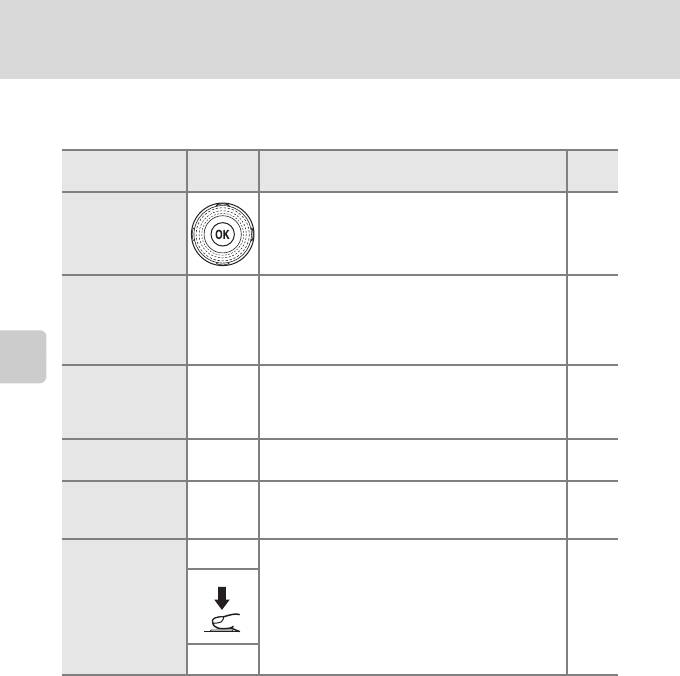
Просмотр снимков по дате (Список по дате)
Действия в режиме списка по дате
На экране режима списка по дате можно выполнить следующие действия.
Элемент
Действие
Описание A
управления
Для выбора даты используйте поворотный
Выбор даты
9
мультиселектор или кнопки H или I.
Для отображения первого снимка, созданного в
Переключение в
выбранный день, нажмите кнопку k.
режим
k
Поверните кнопку зуммирования в положение
73
полнокадрового
f (h) в режиме полнокадрового просмотра,
просмотра
чтобы вернуться к экрану режима списка по дате.
Нажмите кнопку l, чтобы удалить все снимки,
Дополнительные сведения о просмотре
сделанные в указанный день. Откроется окно
Удаление снимка
l
28
подтверждения. Выберите Да и нажмите кнопку
k, чтобы удалить все снимки.
Просмотр меню
Чтобы отобразить меню списка по дате, нажмите
d
85
списка по дате
кнопку d.
Переключение в
Для отображения меню выбора режима
другой режим
c
79
просмотра нажмите кнопку c.
просмотра
A
Переключение в
Нажмите кнопку A, спусковую кнопку затвора или
28
режим съемки
кнопку b (видеосъемка).
b
84
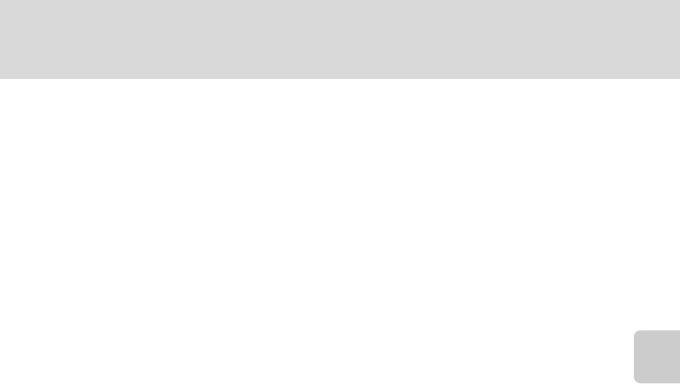
Просмотр снимков по дате (Список по дате)
Меню Список по дате
В режиме списка по дате нажмите кнопку d, чтобы отобразить указанные ниже
меню (только для снимков, созданных в определенный день).
Быстрая обработка* ➝A 99
D-Lighting* ➝A 100
Смягчение тона кожи* ➝A 101
Задание печати ➝A 87
Показ слайдов ➝A 90
Удалить ➝A 91
Защита ➝A 93
Повернуть снимок* ➝A 93
Уменьшить снимок* ➝A 102
Звуковая заметка* ➝A 94
Дополнительные сведения о просмотре
* Только в режиме полнокадрового просмотра
Если нажать кнопку d на экране режима списка по дате (A 83), параметры
можно применить ко всем снимкам, сделанным в один и тот же день, или все
снимки, сделанные в один и тот же день, можно удалить. Чтобы применить
параметры к отдельным снимкам или выбрать отдельные снимки для удаления,
необходимо отобразить снимок в режиме полнокадрового просмотра и нажать
кнопку d.
85
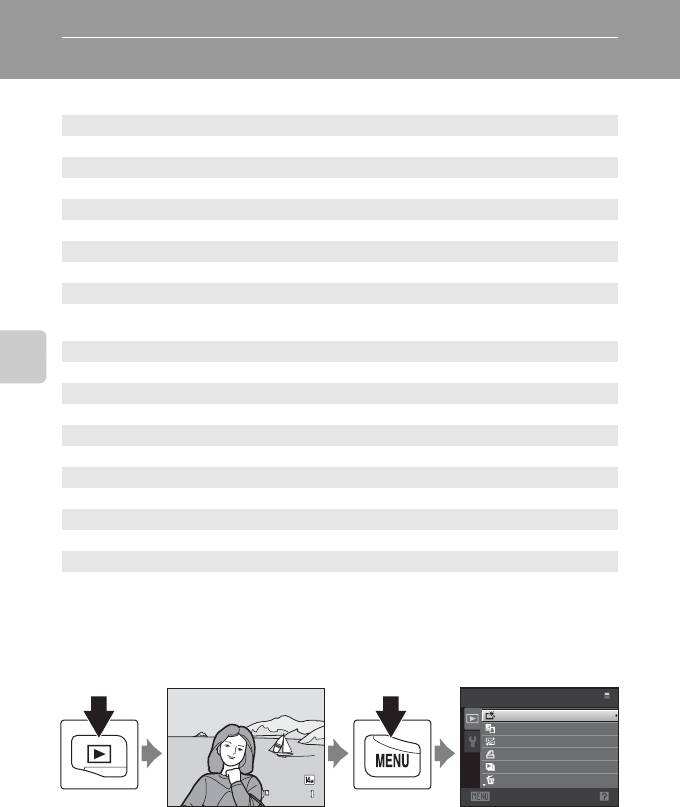
Параметры режима просмотра: Меню просмотра
В меню просмотра доступны следующие функции.
k Быстрая обработка A 99
Простое создание отредактированных копий с усилением контраста и насыщенности.
I D-Lighting A 100
Повышает яркость и контрастность на темных участках снимков.
e Смягчение тона кожи A 101
Смягчение тона кожи лица.
a Задание печати A 87
Выбор снимков для печати и количества копий каждого из них.
b Показ слайдов A 90
Просмотр снимков во внутренней памяти или на карте памяти в автоматическом
режиме показа слайдов.
c Удалить A 91
Удаление всех или выбранных снимков.
Дополнительные сведения о просмотре
d Защита A 93
Защита выбранных снимков от случайного удаления.
f Повернуть снимок A 93
Изменение ориентации снимков.
g Уменьшить снимок A 102
Создайте уменьшенную копию текущего снимка.
E Звуковая заметка A 94
Запись звуковых заметок для снимков.
h Копирование A 96
Копирование файлов между внутренней памятью и картой памяти.
Отображение меню режима просмотра
Чтобы войти в режим просмотра, нажмите кнопку c (A 73).
Нажмите кнопку d, чтобы отобразить меню режима просмотра.
Меню просмотра
Быстрая обработка
D-Light ing
Смягчение тона кожи
Задание печати
Показ слайдов
Удалить
Выход
• Для выбора и применения настроек используйте поворотный мультиселектор
(A 9).
• Для выхода из меню просмотра нажмите кнопку d.
86
4 / 4
4 / 4
1 5 / 05 / 2 0 1 0 1 5 : 3 0
1 5 / 05/201 0 15:30
0 0 0 4 . J P G
0004.JPG
Оглавление
- 1 Откройте крышку батарейного отсека/гнезда
- 1 Подготовьте сетевое зарядное устройство EH-68P.
- 4 Включите сетевое зарядное устройство в
- 1 Для включения фотокамеры нажмите
- 5 Изменение даты и времени.
- 2 Вставьте карту памяти.
- 1 Для включения фотокамеры нажмите
- 1 Подготовьте фотокамеру к съемке.
- 1 Нажмите спусковую кнопку затвора
- 1 Для удаления снимка,
- 1 Нажмите кнопку m (pежим вспышки)
- 1 Нажмите кнопку p (pежим макросъемки)
- 1 Нажмите кнопку K (o) поворотного
- 3 Отрегулируйте яркость, насыщенность или
- 1 Нажмите кнопку o (поправка экспозиции)
- 1 Нажмите кнопку A в режиме
- 1 Используйте эталонный белый или серый объект для правильного
- 1 Скомпонуйте кадр.
- 1 Нажмите кнопку A в режиме
- 5 После завершения съемки нажмите кнопку
- 1 Нажмите кнопку A в режиме
- 3 Нажмите спусковую кнопку затвора, чтобы
- 1 Нажмите кнопку c в режиме
- 1 Нажмите кнопку d в режиме просмотра.
- 5 Включает или выключает печать даты съемки
- 1 Воспользуйтесь поворотным
- 1 Выберите нужный снимок с помощью
- 1 Выберите нужный снимок в режиме
- 1 Выберите нужный снимок в
- 1 Воспользуйтесь поворотным
- 1 Выберите нужный снимок в режиме
- 1 Выберите нужный снимок в режиме
- 1 Выберите нужный снимок в режиме
- 1 Поверните кнопку зуммирования в
- 1 Включите фотокамеру и переведите ее в
- 1 Нажмите кнопку d в режиме
- 1 Выключите фотокамеру. 2 Подключите фотокамеру к телевизору.
- 3 Настройте телевизор на работу с видеоканалом.
- 1 Запустите компьютер с установленной на нем программой
- 4 Запустите приложение Nikon Transfer, установленное на компьютере.
- 1 Выключите фотокамеру.
- 1 С помощью поворотного мультиселектора
- 6 Выберите Начать печать и нажмите кнопку
- 3 Выберите нужный размер бумаги и нажмите
- 5 Принтер приступит к печати.
- 1 Нажмите кнопку d.
- 1 Воспользуйтесь поворотным
- 3 Нажмите кнопку K.






